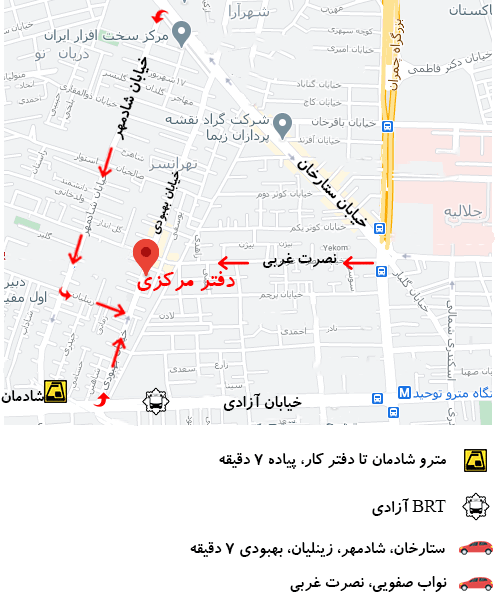پلاترهای کانن دارای نشانگرهای ذاتی هستند که سطح جوهر را در کارتریجهای جوهر کانن درک میکنند و هنگامی که سطح جوهر به سطح نامطمئن میرسد، عملکرد پلاتر را محدود میکند. در برخی شرایط، پلاتر Canon شما ممکن است هنگام تعویض کارتریج به درستی تنظیم مجدد نشود. این معمولاً زمانی اتفاق میافتد که کارتریج پلاتر را به جای جایگزینی کارتریج خالی با کارتریج جدید پر میکنید. اگر پلاتر کانن شما هنگام نصب کارتریج بازنشانی نمیکند، میتوانید به راحتی ریست کردن پلاتر را اجرا کنید.
ریست کردن پلاتر یا تنظیم مجدد کارخانه
منوی یک پلاتر کانن امکان دسترسی به گزینه تنظیم مجدد کارخانه را فراهم می کند. با استفاده از این گزینه، تمام تنظیمات را به شرایط کارخانه باز میگردانید و میتوانید مجدداً به شبکه خود متصل شوید و دوباره مراحل راهاندازی کامل را طی کنید.
بازنشانی کارتریج جوهر
برای ریست کردن پلاتر هنگامی که کارتریج جوهر جدیدی را جا میدهید، پلاتر کانن قبل از اینکه به شما اجازه دهد کارهای چاپی جدید را انجام دهید، شما را از طریق روش تنظیم مجدد کارتریج راهنمایی میکند. دستورات منو را برای تراز مجدد و چاپ یک ورق کاغذ نمونه اجرا کنید. کارتریج های جوهر پر شده مجدداً برای پلاترهای کانن مشکل ریست می کنند و راه های زیادی برای رفع مشکل پلاتر وجود دارد. برای پلاترهای نسخه Pixma MP/MX/MG، بازنشانی کارتریج جوهر از شما میخواهد پلاتر را مطابق با فناوری BCH بازنشانی کنید.
مراحل عملیاتی برای تنظیم مجدد پلاتر یا ریست کردن پلاتر
برای تنظیم مجدد پلاتر مراحل زیر را گام به گام انجام دهید تا بتوانید پلاتر را بازنشانی نمایید.
راه های عملی برای ریست کردن پلاتر Canon خود به تنظیمات کارخانه
برای ریست کردن پلاتر بازنشانی پلاتر کانن به تنظیمات پیشفرض کارخانه، آن را به زمان اولیه خود بازمیگرداند، تمام تنظیمات و مواردی را که پس از دریافت آن انجام دادهاید پاک میکند. این همچنین مستلزم اتصال مجدد پلاتر به شبکه خود و برقراری مجدد کل فرآیند راه اندازی است. اگرچه، این جالب ترین راه برای خلاص شدن از شر همه مشکلات و پیام های خطا است.
برای انجام گزینه تنظیم مجدد کارخانه،
- پلاتر خود را روشن کنید و به منو بروید.
- برای اجرا در منوی تنظیمات به فلش های جهت دار دسترسی پیدا کنید.
- به تنظیمات دستگاه بروید و سپس OK را فشار دهید.
- گزینه Reset settings را انتخاب کنید و سپس OK را فشار دهید تا فرآیند شروع شود.
راه های تنظیم مجدد کارتریج جوهر پلاتر کانن
وقتی کارتریج جوهر را روی پلاتر کانن پر می کنید یا دوباره نصب می کنید، گاهی اوقات با مشکل بازنشانی مواجه می شود. با این حال، راه های بی شماری برای حل مشکل وجود دارد، رایج ترین راه، تنظیم مجدد پلاتر بر اساس فناوری BCH است. این مراحل را برای تنظیم مجدد به روش صحیح انجام دهید.
- پلاتر خود را خاموش کنید
- دکمه پاور را همراه با فشردن دکمه Stop بزنید.
- دکمه Stop را برای مدتی رها کنید.
- باز هم دکمه پاور را نگه دارید و دو بار دیگر دکمه Stop را فشار دهید.
- پس از حدود 30 ثانیه، پلاتر “O” را روی صفحه نمایش می دهد.
- قبل از دو بار زدن دکمه پاور، چهار بار دیگر دکمه Stop را فشار دهید.
- اکنون، یک بار دیگر روی دکمه روشن/خاموش ضربه بزنید تا پلاترتان خاموش شود. با این کار فرآیند تنظیم مجدد به پایان می رسد.
- کارتریجهای جوهر را با آزاد کردن کابلهای برق و USB پلاتر بازنشانی کنید.
- در حالی که دکمه پاور را فشار می دهید درب کارتریج جوهر را باز کنید و کابل های برق را دوباره وصل کنید و دکمه پاور را فشار دهید.
- درب کارتریج را ببندید و سپس دکمه پاور را رها کنید.
بیشتر بدانید: پلاتر Canon iPF670